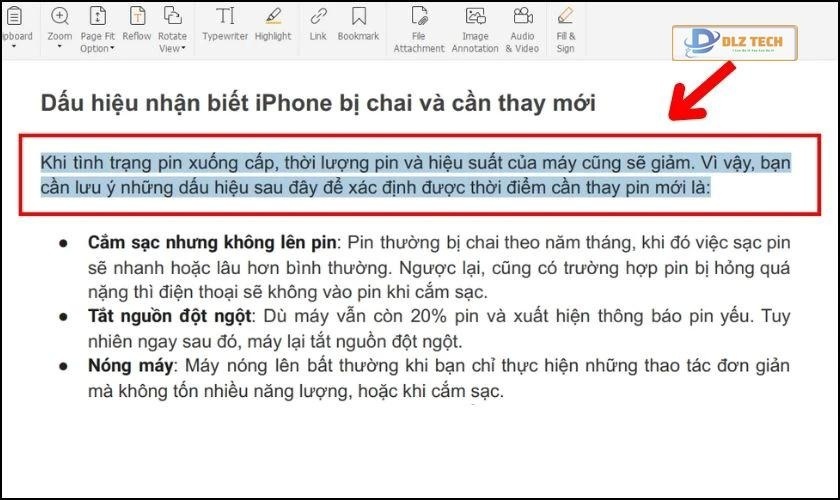Hướng dẫn về cách sử dụng máy in sẽ giúp bạn hiểu rõ hơn về quy trình thiết lập, vận hành và duy trì máy in một cách hiệu quả. Trong bài viết này, Dlz Tech sẽ cung cấp một cái nhìn chi tiết về cách sử dụng máy in từ việc cài đặt driver cho đến khi hoàn thành quá trình in. Cùng với đó, chúng tôi sẽ chia sẻ những lưu ý quan trọng cần nhớ khi sử dụng máy, mời bạn tham khảo!
Hướng dẫn sử dụng máy in chi tiết từ A-Z
Để có thể nắm rõ cách sử dụng máy in một cách hiệu quả, bạn cần tìm hiểu các bước kiểm tra, thiết lập và thực hiện in ấn. Dưới đây là hướng dẫn tỉ mỉ về quy trình để thiết lập máy in.
Bước 1: Kiểm tra giấy và mực trong máy in
Trước khi bắt đầu sử dụng máy in, hãy đảm bảo rằng khay giấy đủ và mực in còn. Việc thiếu giấy hoặc mực có thể dẫn đến tình trạng máy in không hoạt động hiệu quả, ảnh hưởng đến tiến trình in tài liệu. Do đó, bạn nên kiểm tra lại trước khi thực hiện in, nhất là khi có nhiều tài liệu cần in.
Bước 2: Kết nối máy in với máy chủ
Kết nối dây nguồn của máy in vào máy tính hoặc laptop và cài đặt driver cho máy in. Mỗi máy in sẽ có phần mềm điều khiển riêng gọi là driver, giúp máy tính giao tiếp với máy in và ngược lại.
📄 Nội dung tương tự: cách tắt màn hình máy tính bằng bàn phím
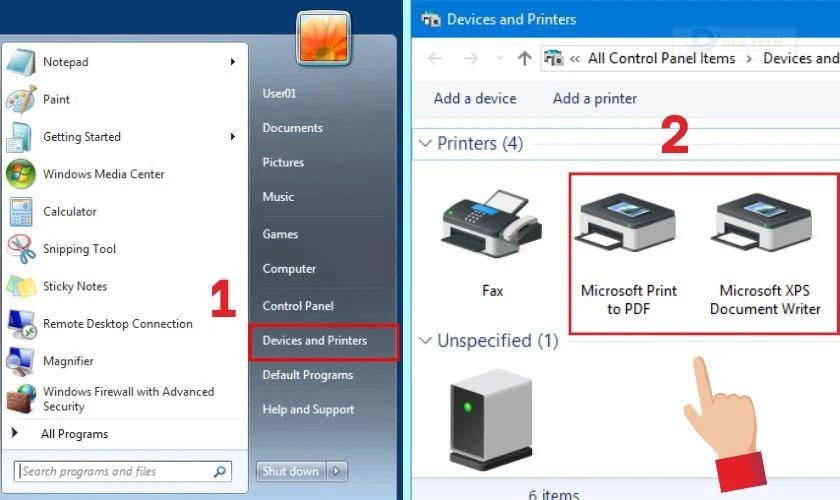
Để cài đặt, bạn cần vào Control Panel, chọn Printers and Devices và tìm máy in mà bạn đang sử dụng. Nếu không thấy, bạn có thể truy cập vào trang web của nhà sản xuất để tải driver mới về cho PC hoặc laptop.
Bước 3: Chia sẻ quyền in cho các thiết bị khác
Sau khi đã thiết lập xong máy in, bạn có thể chia sẻ quyền in cho các thiết bị khác trên cùng một mạng internet. Trong phần Printers and Devices, nhấp vào biểu tượng máy in và chọn Manage, sau đó vào Sharing để thiết lập tên hiển thị và chọn OK.
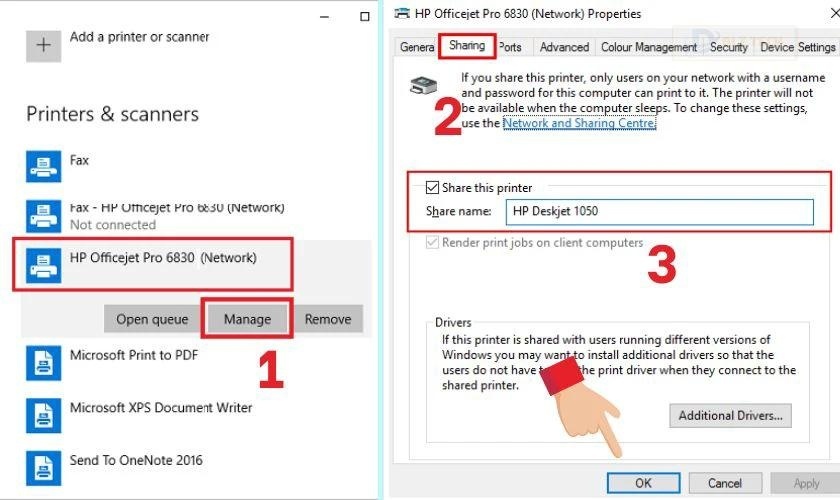
Thiết lập máy in và máy chủ là bước quan trọng nếu bạn muốn tận dụng tối đa máy in. Tuy nhiên, quy trình có thể khác nhau tùy loại máy in và hệ điều hành bạn đang dùng.
Bước 4: Thiết lập trang in
Khi đã kết nối máy in với máy chủ và chia sẻ quyền in, bạn cần điều chỉnh các thông số cho trang in như kích thước, định dạng và độ phân giải. Điều này đảm bảo tài liệu in ra đạt tiêu chuẩn chất lượng cần thiết.
Bước 5: Bắt đầu in
Khi đã hoàn tất các bước trên, bạn có thể bắt đầu quá trình in tài liệu từ máy tính. Quy trình in cho tài liệu Word hay PDF đều tương tự nhau; chỉ cần chọn tài liệu và nhấp vào nút Print.
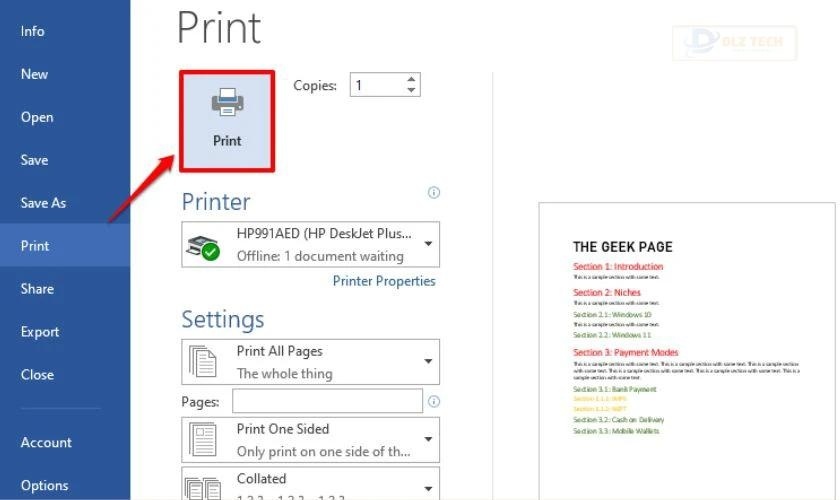
Sau khi quá trình in hoàn tất, hãy theo dõi và kiểm tra kết quả để đảm bảo mọi thứ diễn ra trơn tru.
Thiết lập lệnh in từ máy tính
Để thiết lập lệnh in trên máy tính, mở file cần in và nhấn tổ hợp phím Ctrl + P hoặc chọn File – Print. Cuối cùng, điều chỉnh các thông số như số lượng bản in, kích thước giấy và tùy chọn in màu hoặc đen trắng theo nhu cầu.
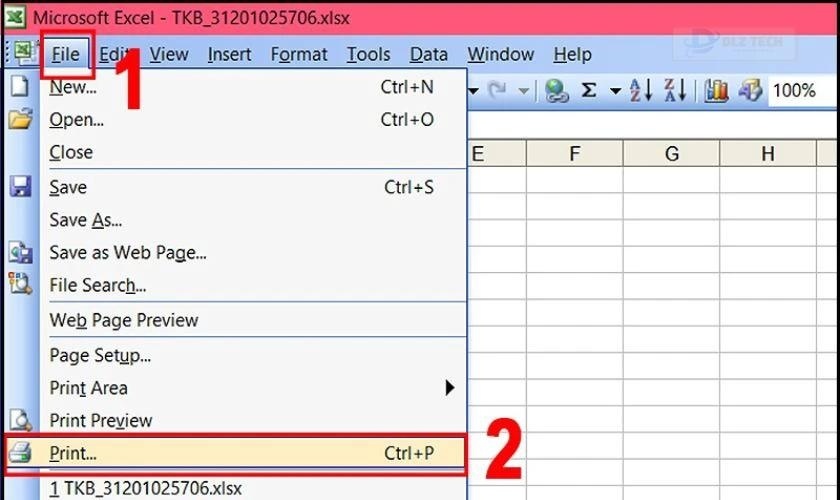
Nếu kết nối máy in qua mạng, hãy kiểm tra xem máy đã được chia sẻ hay chưa. Với máy in kết nối qua USB, cần đảm bảo rằng kết nối chính xác. Theo dõi quy trình in để tránh các sự cố như kẹt giấy hoặc hết mực khi in nhiều trang.
Các tùy chọn cơ bản trong cách sử dụng máy in
Dưới đây là một số tùy chọn cơ bản mà bạn nên biết trong cách sử dụng máy in:
- Chọn kích thước giấy: Các kích thước giấy phổ biến như A4, A5, Letter hoặc tùy chỉnh theo yêu cầu.
- Chế độ in: Chọn giữa in đơn sắc hoặc in màu (nếu máy hỗ trợ).
- Số lượng bản in: Điều chỉnh số lượng bản in theo nhu cầu thực tế.
- In hai mặt: Giúp tiết kiệm giấy đáng kể và hạn chế tài liệu lưu trữ.
- Chọn trang in: Chọn các trang muốn in, giúp bạn không phải in toàn bộ tài liệu.
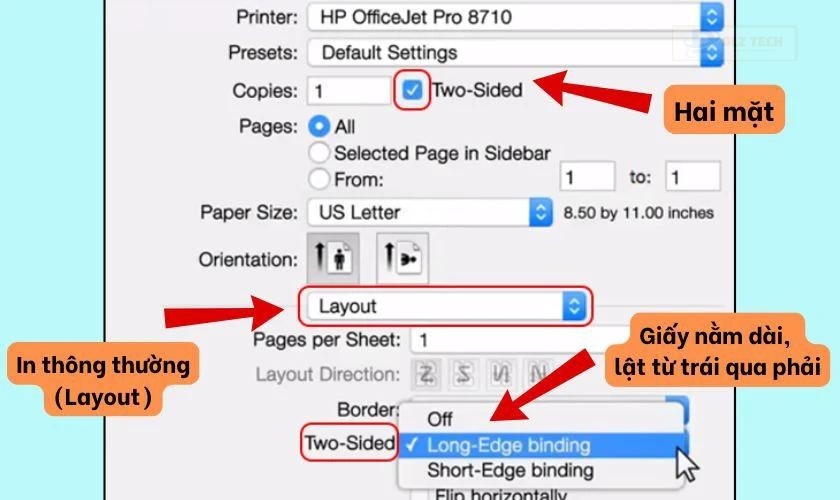
Những tùy chọn trên rất quan trọng giúp bạn tối ưu hóa quá trình in ấn.
Lưu ý khi sử dụng máy in
Để sử dụng máy in đúng cách, bạn nên lưu ý những điểm quan trọng sau đây:
Kiểm tra hộp mực trước mỗi lần in
Thói quen kiểm tra mức mực rất quan trọng. Nếu mực sắp hết, bản in có thể bị mờ hoặc không đạt yêu cầu. Kiểm tra và nạp mực thường xuyên là điều cần thiết để đảm bảo máy in hoạt động hiệu quả.
Chọn vị trí đặt máy in phù hợp
Máy in nên được đặt ở nơi khô thoáng, tránh ánh nắng trực tiếp và rung lắc. Việc đặt máy ở vị trí ổn định sẽ giúp hạn chế các sự cố trong quá trình in.

Vệ sinh máy in thường xuyên
Bụi bẩn có thể làm kẹt giấy hoặc ảnh hưởng đến chất lượng in. Bạn nên thường xuyên vệ sinh bên ngoài máy và định kỳ kiểm tra các bộ phận bên trong như trục lăn và đầu phun để máy luôn hoạt động ổn định.
🌟 Gợi ý cho bạn: Cách tắt nguồn máy tính
Không tắt máy in đột ngột
Kết thúc quá trình in, hãy tắt máy theo hướng dẫn từ nhà sản xuất để tránh hỏng hóc các linh kiện bên trong. Tốt nhất là nhấn nút nguồn và chờ máy tắt hoàn toàn trước khi ngắt điện.
Không tự sửa chữa máy in
Nếu trong quá trình sử dụng xảy ra sự cố như kẹt giấy hay lỗi mực, hãy ngừng sử dụng ngay lập tức và liên hệ với trung tâm bảo hành hoặc kỹ thuật viên chuyên nghiệp để được hỗ trợ.

Không sử dụng máy in liên tục quá lâu
Máy in văn phòng không nên vận hành liên tục trong thời gian dài. Nếu số lượng tài liệu cần in lớn, hãy cho máy nghỉ khoảng 10 đến 15 phút giữa các lần in để bảo vệ các bộ phận bên trong.
Kết luận
Cách sử dụng máy in đúng không chỉ giúp kéo dài tuổi thọ thiết bị mà còn đảm bảo hiệu quả công việc. Hy vọng bài viết này của Dlz Tech sẽ giúp bạn nắm vững kỹ năng sử dụng máy in. Đừng quên theo dõi để cập nhật thêm nhiều mẹo hữu ích về thiết bị văn phòng của bạn!
Tác Giả Minh Tuấn
Minh Tuấn là một chuyên gia dày dặn kinh nghiệm trong lĩnh vực công nghệ thông tin và bảo trì thiết bị điện tử. Với hơn 10 năm làm việc trong ngành, anh luôn nỗ lực mang đến những bài viết dễ hiểu và thực tế, giúp người đọc nâng cao khả năng sử dụng và bảo dưỡng thiết bị công nghệ của mình. Minh Tuấn nổi bật với phong cách viết mạch lạc, dễ tiếp cận và luôn cập nhật những xu hướng mới nhất trong thế giới công nghệ.
Thông tin liên hệ
Dlz Tech
Facebook : https://www.facebook.com/dlztech247/
Hotline : 0767089285
Website : https://dlztech.com
Email : dlztech247@gmail.com
Địa chỉ : Kỹ thuật Hỗ Trợ 24 Quận/Huyện Tại TPHCM.